كيفية استخدام Siri على iPhone
فيما يلي بعض الطرق لتنشيط Siri.
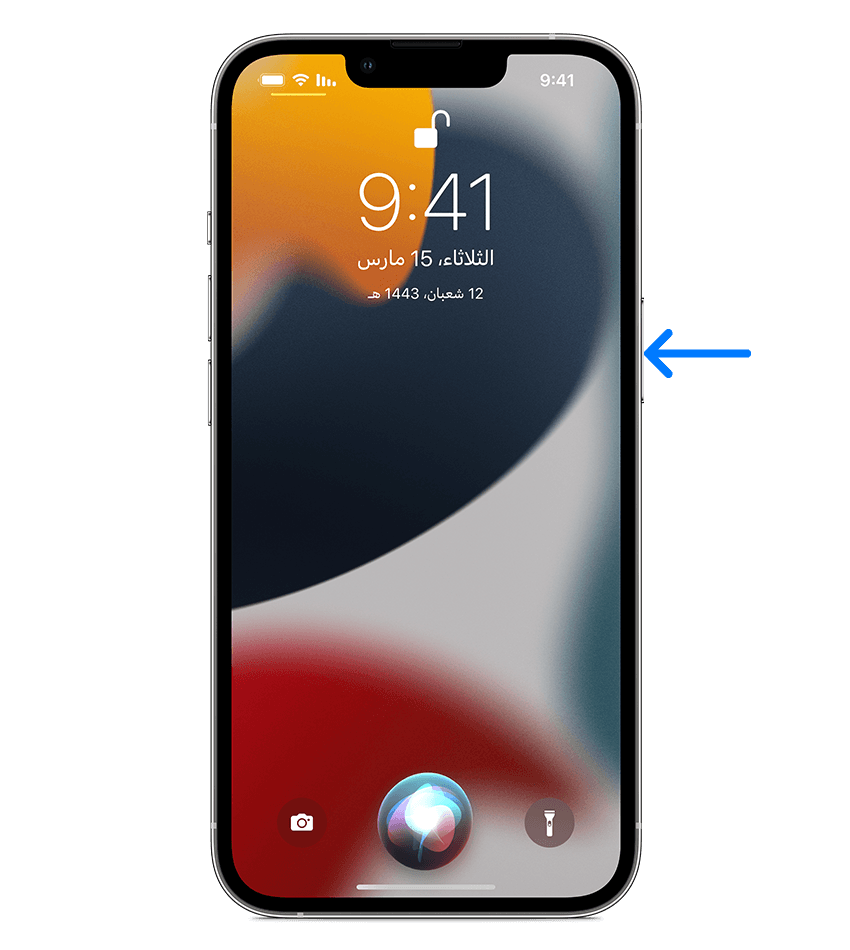
قل "يا Siri"
ما عليك سوى قول "يا Siri"، ثم قول ما تريد في الحال.
اضغط على الزر ثم حرره
- إذا كان iPhone يحتوي على زر الشاشة الرئيسية، فاضغط على زر الشاشة الرئيسية، ثم اطلب ما تريد.
- إذا لم يكن iPhone يحتوي على زر الشاشة الرئيسية، فاضغط على الزر الجانبي، ثم اطلب ما تريد.
- لقول طلب أكبر، اضغط مع الاستمرار على الزر الجانبي أو زر الشاشة الرئيسية حتى تنتهي من قول طلبك.
اكتب بدلاً من التحدث إلى Siri
شغِّل "الكتابة إلى Siri". ثم اضغط على الزر لتنشيط Siri واكتب طلبك.

كيفية استخدام Siri على iPad
فيما يلي بعض الطرق لتنشيط Siri.

قل "يا Siri"
ما عليك سوى قول "يا Siri"، ثم قول ما تريد في الحال.
اضغط على الزر ثم حرره
- إذا كان جهاز iPad يحتوي على زر الشاشة الرئيسية، فاضغط مع الاستمرار على زر الشاشة الرئيسية، ثم اطلب ما تريد.
- إذا لم يكن جهاز iPad يحتوي على زر الشاشة الرئيسية، فاضغط مع الاستمرار على الزر العلوي، ثم اطلب ما تريد.
- لقول طلب أكبر، اضغط مع الاستمرار على زر الصفحة الرئيسية أو الزر العلوي حتى تنتهي من قول طلبك.
اكتب بدلاً من التحدث إلى Siri
شغّل الكتابة إلى Siri. ثم اضغط على الزر لتنشيط Siri واكتب طلبك.

كيفية استخدام Siri على AirPods
فيما يلي بعض الطرق لتنشيط Siri.

قل "يا Siri"
أثناء ارتداء AirPods Pro أو AirPods Max أو AirPods (الجيل الثاني أو إصدار أحدث)، قل "يا Siri"، ثم قل ما تريده على الفور.
اضغط أو انقر على AirPod
- على AirPods Pro أو AirPods (الجيل الثالث)، اضغط مع الاستمرار على مستشعر القوة على ساق إحدى سماعتي AirPod، ثم اطلب ما تريد.
- على AirPods (الجيل الأول أو الثاني)، انقر نقرًا مزدوجًا على الجزء الخارجي لأي من AirPod، وانتظر صدور صوت، ثم اطلب ما تريد.
- على AirPods Max، اضغط مع الاستمرار على Digital Crown، ثم اطلب ما تريد.

كيفية استخدام Siri على Mac
فيما يلي بعض الطرق لتنشيط Siri.
قل "يا Siri"
في طرازات Mac المدعومة، قل "يا Siri"، ثم اطلب ما تريد.

استخدام زر Siri
- في شريط القائمة أو Dock، انقر فوق زر Siri
 ، ثم قل ما تريد.
، ثم قل ما تريد. - على Mac الذي يحتوي على Touch Bar، اضغط على زر Siri
 ، ثم اطلب ما تريد.
، ثم اطلب ما تريد. - إذا كانت لوحة مفاتيح Apple لديك تحتوي على مفتاح إملاء
 ، فاضغط مع الاستمرار على
، فاضغط مع الاستمرار على  ، ثم اطلب ما تريد.
، ثم اطلب ما تريد. - لقول طلب أكبر، اضغط مع الاستمرار على زر Siri
 حتى تنتهي من قول طلبك.
حتى تنتهي من قول طلبك.
اكتب بدلاً من التحدث إلى Siri
قم بتمكين الكتابة إلى Siri. ثم اضغط أو انقر على زر Siri واكتب طلبك.

كيفية استخدام Siri على Apple Watch
فيما يلي بعض الطرق لتنشيط Siri.

قل "يا Siri"
انظر إلى Apple Watch أو اضغط على شاشتها. ثم قل "يا Siri" وقل طلبك.
رفع للتكلم
على Apple Watch Series 3 أو إصدار أحدث، ارفع معصمك بحيث تكون Apple Watch بالقرب من فمك، ثم قل ما تريد.
الضغط على Digital Crown
- اضغط مع الاستمرار على Digital Crown، ثم قل ما تريد.
- لقول طلب أكبر، اضغط مع الاستمرار على Digital Crown حتى تنتهي من قول طلبك.

كيفية استخدام Siri على HomePod
فيما يلي بعض الطرق لتنشيط Siri.

قل "يا Siri"
ما عليك سوى قول "يا Siri"، ثم قول ما تريد في الحال.
المس الجزء العلوي من HomePod
- المس مع الاستمرار الجزء العلوي من HomePod، ثم اطلب ما تريد.
- لقول طلب أكبر، المس الجزء العلوي من HomePod مع الاستمرار حتى تنتهي من قول طلبك.
لا يتوفر HomePod في جميع البلدان والمناطق.


كيفية استخدام Siri على جهاز Apple TV
اضغط مع الاستمرار على زر Siri على Siri Remote وقل طلبك، ثم حرر زر Siri.

كيفية استخدام Siri مع CarPlay
إذا كانت مركبتك تدعم CarPlay أو Siri Eyes Free، فاضغط مع الاستمرار على زر الأوامر الصوتية في عجلة القيادة، ثم قل طلبك.
